Hỗ trợ tư vấn
Tư vấn - Giải đáp - Hỗ trợ đặt tài liệu
Mua gói Pro để tải file trên Download.vn và trải nghiệm website không quảng cáo
Tìm hiểu thêm » Hỗ trợ qua ZaloVới thời đại bùng nổ Internet như hiện nay, có rất nhiều loại virus, mã độc, phần mềm gián điệp đang "rình rập" chúng ta từng giây từng phút. Như các bạn biết trình duyệt Firefox là một trong những trình duyệt web an toàn nhất, nhưng cũng giống như một số trình duyệt khác mức độ bảo mật còn phụ thuộc vào một số thiết lập.
Để tránh tình trạng lây nhiễm virus, đánh cắp thông tin cá nhân, cũng như thông tin tài khoản ngân hàng trong quá trình mua sắm online bạn cần thực hiện một số thao tác bảo mật dưới đây để lướt web an toàn hơn. Mời các bạn tham khảo bài viết:
Giống như trình duyệt Chrome, Firefox cũng cho phép người dùng đồng bộ bookmark, password và dữ liệu duyệt web giữa trình duyệt Firefox trên máy tính và các thiết bị khác. Để đồng bộ bạn hãy nhấn vào biểu tượng 3 gạch ngang ở góc trên cùng bên phải màn hình, chọn Tùy chọn (Options).
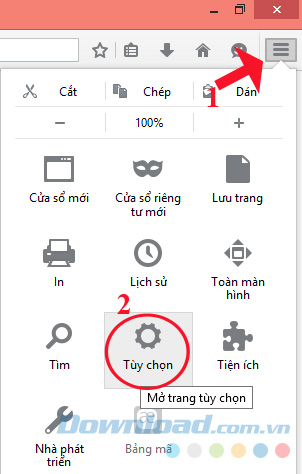
Tại đây, chọn thẻ Đồng bộ (Sync), nếu chưa có tài khoản nhấn vào Create Account để tạo tài khoản mới, còn có tài khoản rồi thì nhấn vào Sign in để đăng nhập.
Lưu ý: Nên sử dụng mật khẩu có độ mạnh cao như mật khẩu bao gồm cả chữ hoa, chữ thường, chữ số và các ký tự đặc biệt.
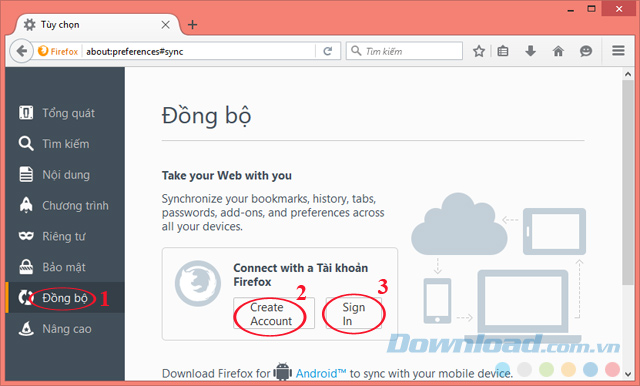
Sau khi đăng nhập hãy tích chọn vào những mục cần đồng bộ như:
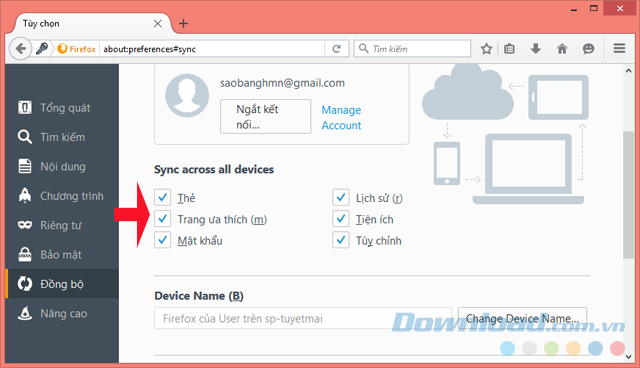
Mật khẩu chính dùng để bảo vệ thông tin nhạy cảm trong quá trình duyệt web. Tại cửa sổ Tùy chọn (Options), nhấn vào thẻ Bảo mật (Security). Sau đó, tích chọn vào ô Dùng một mật khẩu chính (Use a master password).
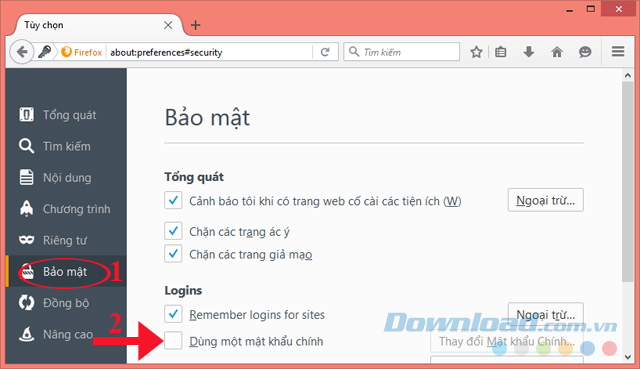
Tại cửa sổ Thay đổi mật khẩu chính (Change Master Password) hãy điền mật khẩu vào, rồi nhấn OK để lưu lại thiết lập. Giờ đây, mỗi phiên làm việc bạn cần nhập mật khẩu chính vào.
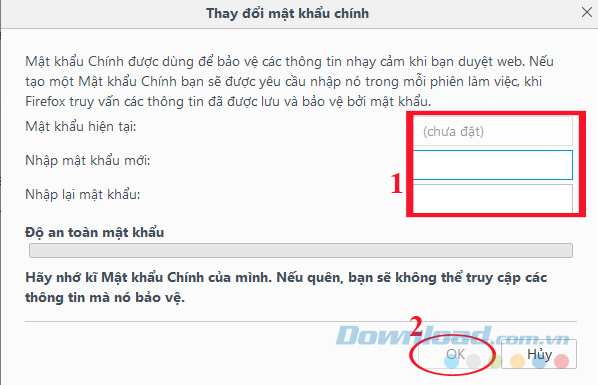
Trên giao diện chính của trình duyệt Firefox nhấn vào biểu tượng 3 gạch ngang ở góc trên cùng bên phải màn hình, chọn Tùy chọn (Options). Trong cửa sổ Tùy chọn (Options), chọn thẻ Bảo mật (Security), rồi tích chọn vào 3 tùy chọn sau:

Ngăn chặn các trang web theo dõi hoạt động trực tuyến của bạn bằng cách chọn thẻ Riêng tư (Privacy), rồi tích chọn vào ô Request that sites not track you. Theo mặc định tính năng này không được kích hoạt.
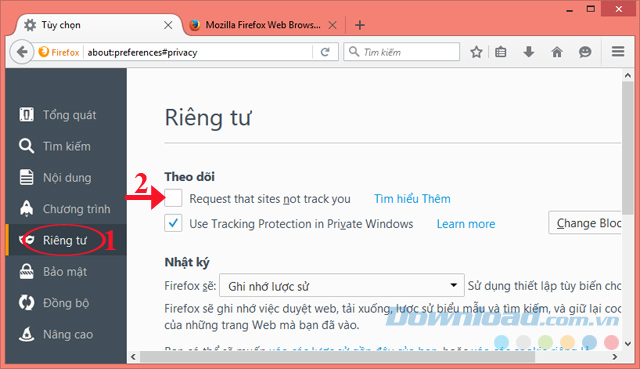
Trong cửa sổ Tùy chọn (Options), nhấn vào thẻ Nâng cao (Advanced). Sau đó, chọn thẻ phụ Cập nhật (Update), tích chọn vào tùy chọn Tự động cài đặt các cập nhật... (Automatically install updates...) để tăng tính bảo mật cho trình duyệt.
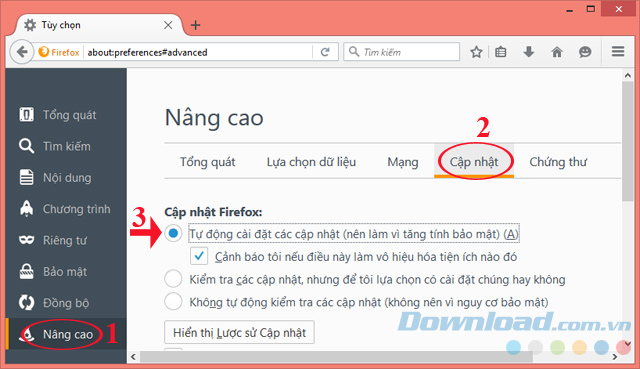
Trong quá trình duyệt web thỉnh thoảng có một số cửa sổ pop-up hiện ra khiến người dùng rất khó chịu, thậm chí một số pop-up có thể còn chứa quảng cáo lừa đảo nên tốt nhất bạn hãy tích chọn vào Chặn cửa sổ pop-up (Block pop-up windows) trong thẻ Nội dung (Content).
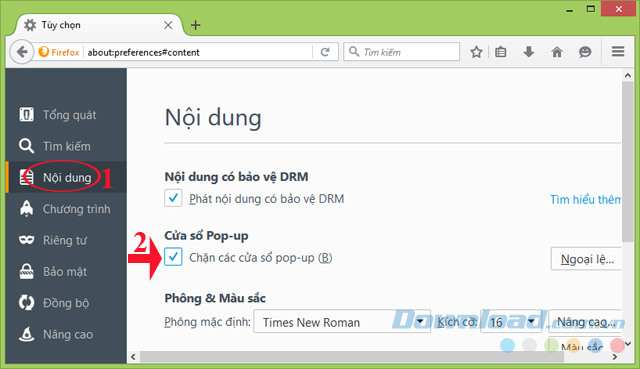
Thường xuyên cập nhật Plug-in để vá lỗ hổng bảo mật, tránh trường hợp bị lợi dụng phát tán virus cũng như phần mềm độc hại ảnh hưởng tới hệ thống máy tính. Hãy truy cập vào đây để cập nhật plug-in mới nhất.
Cài đặt một số add-on bảo mật dưới đây để bảo vệ, chặn quảng cáo, những phần tử không cần thiết:

Hy vọng những cách trên đây sẽ giúp các bạn lướt web an toàn hơn, tránh được những rủi ro đáng tiếc xảy ra.
Chúc các bạn thực hiện thành công!
Theo Nghị định 147/2024/ND-CP, bạn cần xác thực tài khoản trước khi sử dụng tính năng này. Chúng tôi sẽ gửi mã xác thực qua SMS hoặc Zalo tới số điện thoại mà bạn nhập dưới đây: